كما وعدت ، لقد عدت مع كامل ،دليل خطوة بخطوة لاستئصال هاتف Android من Samsung Galaxy Spica / Lite / Portal i5700 ، باستخدام LeshaK’s Kernel Spica v.LK2.02. ليس هذا الجذر سهلاً فقط بدون أي أوامر معقدة ، ولكنه أيضًا يجلب دقة مثل الجذر الكامل ، su + Superuser ، دعم أقسام بطاقة SD ext2 ، ext3 و ext4 ، وضع الاسترداد ، إلخ.
بعض الأشياء قبل أن أبدأ بالتجول. أولاً ، الفضل الكامل لهذا الدليل ، النواة المستخدمة وكل شيء آخر يذهب إلى LeshaK ، مدير منتدى Samdroid. لقد بسّطت دليله للمستخدمين العاديين ، لأن معظم المنتدى باللغة الروسية. ثانيًا ، يفترض هذا الدليل أن جهازك يعمل على البرامج الثابتة 2.1 ، وأي إصدار أعلى JC3 ، وأنت تعرف كيفية استخدام Odin. إذا كنت تريد معرفة كيفية ترقية البرنامج الثابت الخاص بك ، فراجع دليل التحديث 2.1 الخاص بنا لـ Spica.
ثالثا ، هذا الدليل يفترض أيضا أن سامسونج الخاص بكيتم تثبيت برامج تشغيل Android (مودم USB والجهاز المركب) بشكل صحيح ، وأن لديك Android Debug Bridge (adb) مهيأ بشكل صحيح. إذا لم يكن كذلك ، فراجع دليل التحديث 2.1 الخاص بنا للحصول على برامج التشغيل ، والبرنامج التعليمي لإعداد adb.
يرجى تذكر أن أي تعديلات علىمن المحتمل أن تكون البرامج الثابتة خطيرة ، وعلى الرغم من مكافأتها بشكل كبير ، يجب عليك المتابعة على مسؤوليتك الخاصة. إذا كنت لا تعرف ما تفعله ، فمن المستحسن تجنبه بدلاً من امتلاك جهاز مشدود. لقد تم تحذيرك!
لن تحذف هذه العملية أيًا من ملفاتك أو إعداداتك ، سواء في بطاقة SD أو الذاكرة الداخلية.
بدون مزيد من اللغط ، إليك كيفية الحصول على الجذر وفلاش LeshaK’s kernel 2.02.
لتبدأ ، قم بتنزيل هذين الملفين.
- LK2-02-1_update.zip
- i5700_LK2-02_PDA.zip
يمكنك أيضًا تنزيل Odin Multiloader لنظام Android هنا إذا لم يكن لديك بالفعل. تحتاج إلى ملف spica_jc3.ops لهذا الدليل ، والذي قمنا بتضمينه مع Odin.
قم بتركيب بطاقة SD الخاصة بك ، ثم ضع LK2-02-1_update.zip في جذر بطاقة SD (يجب أن يكون داخل المجلد الجذر للبطاقة ، وليس أي مجلد فرعي). انظر اللقطة في الاسفل.
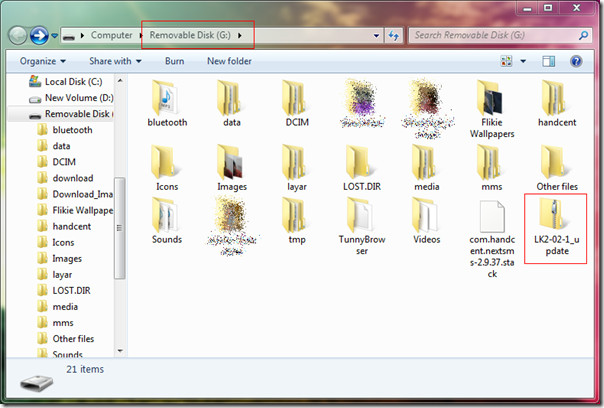
قم بإلغاء تحميل بطاقة SD في نظام Windows ، قم بإيقاف تشغيل الهاتفوإزالة بطاقة SIM الخاصة بك فقط لتكون آمنة. دع بطاقة SD تبقى مدرجة ، ووضع الجهاز في وضع التنزيل بالضغط مع الاستمرار على مفاتيح خفض مستوى الصوت + الكاميرا + نهاية الاتصال. يجب أن تبدو شاشة الهاتف كما يلي:
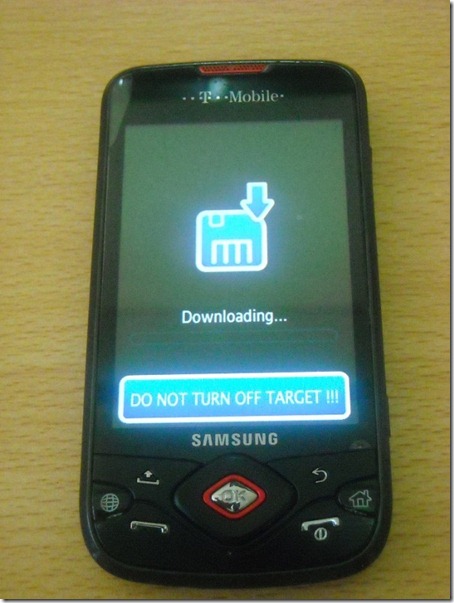
يجب ألا يكون هاتفك متصلاً بالكمبيوتر في الوقت الحالي عبر كبل USB. تشغيل Odin كمسؤول ، وتحميل المستخرجة i5700_LK2-02_PDA.tar الملف كما المساعد الشخصي الرقمي في أودين. حمل spica_jc3.ops كملف OPS. قد تحتاج إلى النقر فوق "إعادة تعيين الملفات" مرة واحدة قبل أن يقوم Odin بمسح الإعدادات السابقة. تأكد من أن اختياراتك تطابق لقطة الشاشة أدناه.
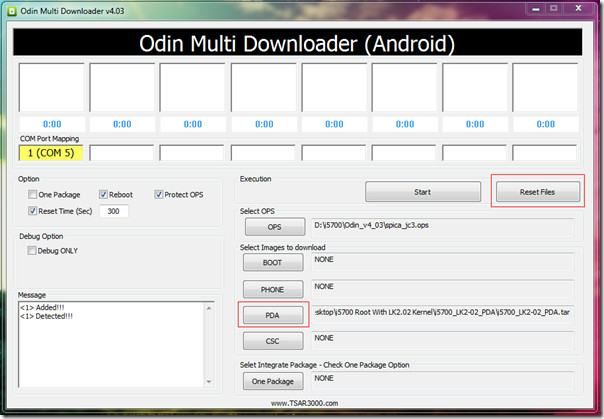
مع جهازك في وضع التنزيل ، قم بإرفاقه بـالكمبيوتر عن طريق كابل USB. يعرض مربع الرسالة الآن الرسالة المضافة والكشف عنها ، كما هو موضح أعلاه. إذا تم ضبط كل شيء وتم اكتشاف الهاتف ، فانقر فوق الزر "ابدأ" لبدء وميض النواة الجديدة إلى الجهاز.
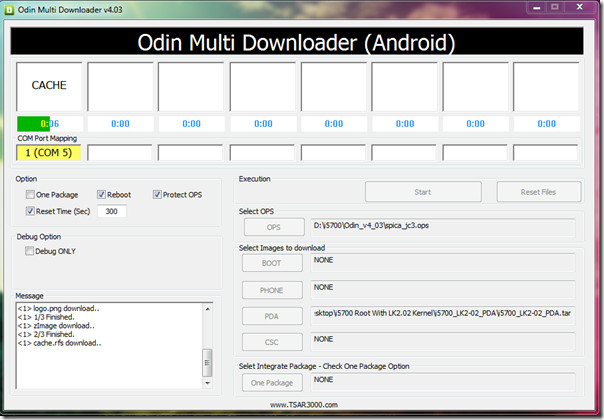
انتظر حتى ينتهي الفلاش حتى تظهر الشاشة التالية. سيتم إعادة تشغيل الجهاز خلال هذا الوقت ويدخل في وضع الاسترداد.
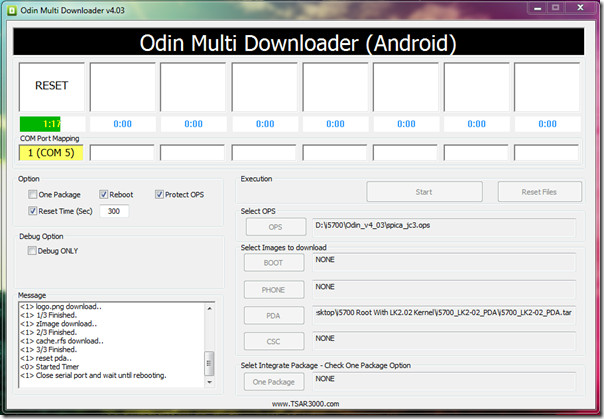
لتكون آمنًا ، انتظر انتهاء العملية بالكامل ، والتي يجب الإشارة إليها بواسطة "PASS" لتحل محل رسالة "إعادة تعيين".
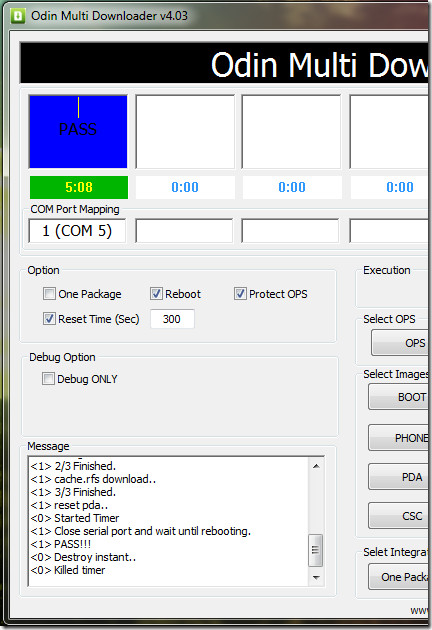
وفي الوقت نفسه ، ستعرض شاشة هاتفك الصورة التالية.
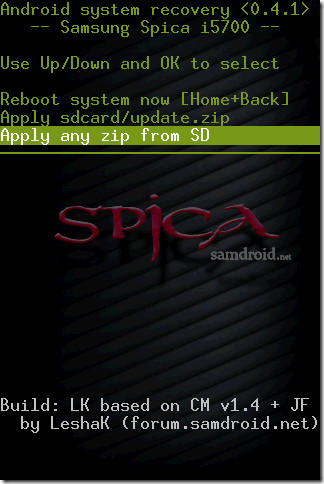
استخدم لوحة D للتنقل لأعلى ولأسفل بين الخيارات. حدد "تطبيق أي الرمز البريدي من SD" واضغط على زر موافق. ستعرض الشاشة التالية جميع ملفات zip الموجودة في جذر بطاقة SD الخاصة بك. حدد الصورة المشار إليها في الصورة أدناه ، ثم اضغط على "موافق".
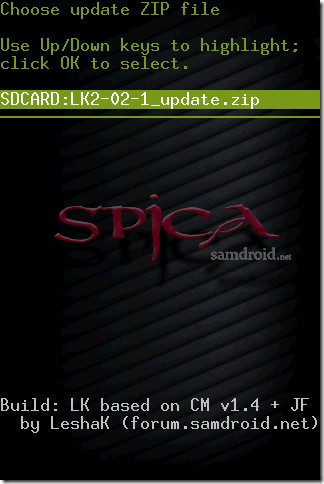
سيُطلب منك التأكيد لتثبيت التحديث. اضغط على زر الصفحة الرئيسية للتأكيد.
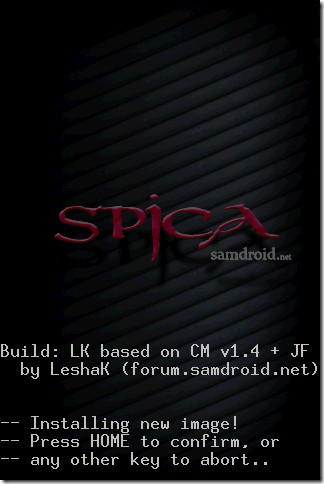
سيقوم التحديث بتثبيت وحذف بعض الملفات ونسخ بعض أكثر ، وبعد حوالي دقيقة سترى الشاشة التالية.

أعد تشغيل الجهاز إما بالنقر فوق "موافق" على الجذرالنظام الآن ، أو اضغط على مفاتيح المنزل + العودة معا. سيتم إعادة تشغيل الجهاز مرة أخرى وهذا كل شيء: لقد قمت بجذر جهاز Spica بنجاح. انتقل إلى الإعدادات> حول الهاتف على جهازك وانتقل لأسفل للتحقق من النواة الجديدة.
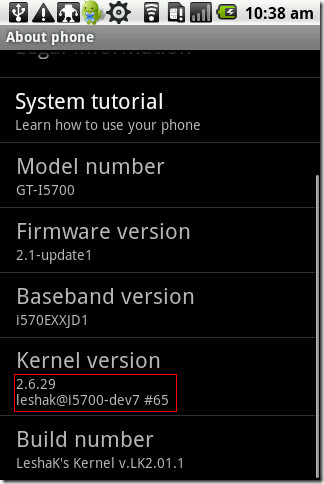
يمكنك أيضًا تشغيل الأمر adb للتحقق من حالة su ، المشار إليها بواسطة موجه الأوامر الذي يعرض "#" بدلاً من "$" عند الوصول إلى shell.
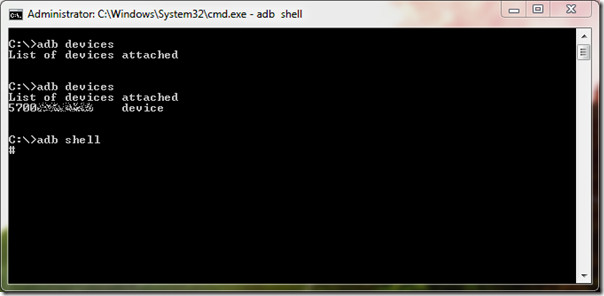
مع LeshaK’s Kernel 2.02 ، ستحصل على المزايا التالية (كما هو مذكور في منتدى Samdroid)
1. يعيد بالكامل إنشاء Spica Linux Kernel من مصادر Samsung ، بالإضافة إلى:
- الجذر الكامل في بنك التنمية الآسيوي (يمكنك استخدام cp وغيرها ، وليس فقط القط)
- الجذر - سو + الخارق
- إضافة Netfilter / iptables (Walldroid ، Wifi Tether)
- دعم ext2 / ext3 / ext4
- cifs (smb - دعم مشاركة شبكة Windows)
- الاسكواش (لأدوات الاسترداد)
2. التعافي
- تطبيق ملفات update.zip (نظام تثبيت / تحديث نظام أندرويد)
- النسخ الاحتياطي samdroid - إنشاء ملف. tar (نظام + البيانات) ، واستعادة عبر أودين
- مسح (البيانات ، ذاكرة التخزين المؤقت ، ذاكرة التخزين المؤقت dalvik)
- يمكنك إعادة تقسيم بطاقة SD الخاصة بك على قسمين FAT32 + ext2
3. Apps2sd على أساس CyanogenMod apps2sd
- نقل التطبيقات من الذاكرة الداخلية إلى بطاقة SD مع قسمين (FAT32 + ext2 / 3/4)
قريبا سوف أتوصل إلى دليل حول التكوينواستخدام apps2sd على Spica. وفي الوقت نفسه ، تأصيل سعيدة وحظا سعيدا. يرجى استخدام هذه العملية بحذر ، نحن لسنا مسؤولين عن الأجهزة المبنية بالطوب. ردود الفعل والأسئلة والتعليقات العامة هي محل تقدير كبير.


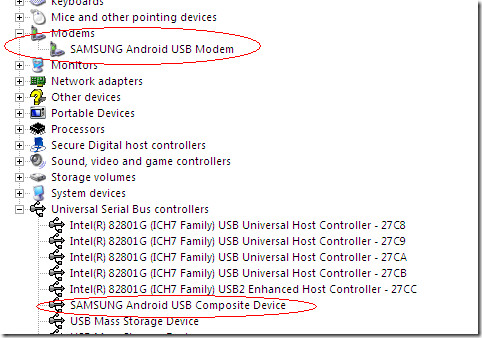










تعليقات